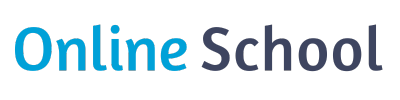こんにちは!当サイトの動画視聴の際に画面に表示される機能についてお伝えします。
当サイトでの視聴動画はVimeoという動画サービスを利用して表示しています。YouTubeは有料で動画を視聴していただくことは禁止されていること、そのため広告が表示されますが、Vimeoでは広告表示がないというところが大きな違いであり採用の理由の一つでもあります。。
さてVimeoでも動画視聴の際には色々な機能、ボタンがあるのですが、セミナーの資料や動画の画面をあまり隠すことがないよう、当サイトでは必要最低限に抑えています。本日はその機能と操作についてお話しします。
無料で閲覧可能な動画については、画面下に「コントロールバー」が表示されています。
まず左の三角マークのPleyをクリックすると動画再生を始めます。動画を止めたい時は同じ場所で2本線になった「Pause」をクリックすると再生を停止します。その隣の「進捗バー」はスライドすることで、動画を先に進めたり、戻したりすることができます。
進捗バーの右には「スピーカー」のマークがあり音量の調整ができます。
その隣の歯車のマークは「Setting」または「設定」で再生動画の画質の変更、再生スピードの調整ができますが、あまり使うことはないように思います。
実際にはもっとたくさんの機能があり、視聴画面からさまざまな操作、調整を簡単に行うことができますので、状況に応じて操作ボタンの表示も考えて使っていく予定です。
ところで「薬剤師研修単位」が付与されるセミナー動画のアーカイブ視聴の場合ですが、こちらはセミナー開催から決められた期間のみ公開という「期間限定視聴」となり、視聴希望の場合は別途お申し込みが必要です。
そして視聴画面には前述のような「進捗バー」は表示されません。それにより画面を遮るものがなく見やすい状態になりますが、視聴動画をスキップして早送りすることはできません。
ただし、期間中なら再度視聴することは可能です。キーワードを間違えたかもという方、セミナー中のお話で聞き漏らしたり確認したい場合は何度でもご覧いただけます。その上でキーワードを入れて再送信することも可能です。
研修探知の申請には動画視聴の時間もしっかり計測されますので、ご注意ください。